Queste istruzioni sono state testate con un certificato di firma del documento installato nello slot 1a di un FIPS YubiKey, in Acrobat Reader 2019.021.20056, su Windows 10 Home.
Se si utilizza macOS, sono necessari alcuni passaggi di configurazione aggiuntivi: leggere questo come fare prima di continuare
- SSL.com invia i certificati di firma dei documenti YubiKey FIPS Token USB. Assicurarsi che YubiKey sia inserito nel computer.
- Apri il documento a cui desideri accedere Acrobat Reader.
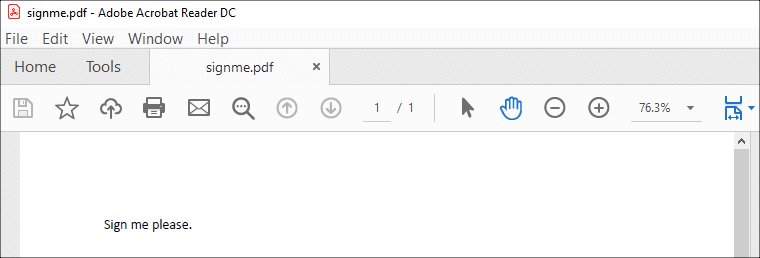
- Seleziona il Strumenti scheda.
- Clicchi Certificati.
- Clicchi Firma digitale.
- Clicca su OK per chiudere la finestra di dialogo che appare. Puoi controllare Non mostrarlo più Messaggio per impedire che appaia in futuro.
- Usa il mouse o il trackpad per disegnare una casella in cui desideri che appaia la firma.
- Apparirà una finestra di dialogo. Seleziona il certificato che desideri utilizzare per la firma, quindi fai clic su Continua pulsante.
Se Acrobat Reader mostra più certificati disponibili e non si è sicuri di quale scegliere, è possibile fare clic sul collegamento Vedi Dettagli per un certificato, quindi fare clic su Dettagli linguetta nella Visualizzatore certificati finestra per controllare il numero di serie. È quindi possibile controllare il numero di serie del certificato rispetto all'ordine del certificato di firma del documento nel proprio account utente SSL.com.
- Clicca su Segno pulsante. Puoi anche facoltativamente scegliere di bloccare il documento dopo la firma a questo punto.
- Nella finestra di dialogo che si apre, inserisci un nome file per il PDF firmato, quindi fai clic su Risparmi pulsante.
- Immettere il PIN per il token hardware, quindi fare clic su OK pulsante.
Se si è non richiesto il PIN, probabilmente hai selezionato il certificato errato da utilizzare per la firma, il che comporterà una firma digitale non valida. Si prega di fare riferimento al Nota sotto il passaggio 8, sopra, per ulteriori informazioni.
- Hai finito! Il documento è stato firmato digitalmente.
Grazie per aver scelto SSL.com! In caso di domande, contattaci tramite e-mail all'indirizzo Support@SSL.com, chiama 1-877-SSL-SECUREoppure fai clic sul link della chat in basso a destra in questa pagina. Puoi anche trovare risposte a molte domande comuni di supporto nel nostro base di conoscenza.